
- •Содержание введение
- •Тема 1: основы операционных систем. Компьютерные сети лабораторная работа № 1. Операционная система Windows. Стандартные приложения. Работа в локальной сети
- •Лабораторная работа № 2. Файловый менеджер. Сервисные программы
- •Лабораторная работа № 3. Операционная система Linux
- •Лабораторная работа № 4. Работа в компьютерных сетях
- •Контрольные задания по теме 1
- •Тема 2: технологии обработки текстовых документов лабораторная работа № 5. Основные приемы работы с abbyy FineReader
- •Лабораторная работа № 6. Ввод текста. Форматирование абзацев и символов
- •Лабораторная работа № 7. Форматирование документов
- •Лабораторная работа № 8. Оформление текста. Работа с таблицами и графическими объектами
- •Деканат
- •Лабораторная работа № 9. Редактирование импортированных документов
- •Лабораторная работа № 10. Работа с документами сложной структуры
- •Контрольные задания по теме 2
- •Национальный состав населения Республики Беларусь (по данным переписи 2009 года)
- •Численность населения Республики Беларусь (по данным переписи 2009 года)
- •Тема 3: технологии обработки
- •Информации в электронных таблицах
- •Лабораторная работа № 11. Основы работы в электронных таблицах
- •Лабораторная работа № 12. Обработка данных, расчеты и построение диаграмм
- •Вопросы входного контроля:
- •Задание 1.
- •Порядок выполнения задания:
- •Задание 2.
- •Задание 3.
- •Тема 4: базы данных
- •Лабораторная работа № 13. Ms Access. Таблицы
- •Вопросы входного контроля:
- •Задание 1.
- •Задание 2.
- •Задание 3.
- •Лабораторная работа № 14. Ms Access. Формы
- •Вопросы входного контроля:
- •Задание 1.
- •Задание 2.
- •Лабораторная работа № 15. Ms Access. Запросы
- •Вопросы входного контроля:
- •Задание 1. Создание запросов на выборку.
- •Задание 2. Создание запросов с параметром.
- •Задание 3. Создайте запросы с вычислениями.
- •Лабораторная работа № 16. Ms Access. Отчеты
- •Вопросы входного контроля:
- •Задание 1.
- •Задание 2.
- •Лабораторная работа № 17. Работа с базами данных в OpenOffice.Org Base
- •Вопросы входного контроля:
- •Задание 1. Создание таблиц.
- •Задание 2. Создание формы.
- •Задание 3. Создание запросов.
- •Задание 4. Создание отчетов.
- •Тема 5: основы создания
- •Мультимедийных презентаций
- •Лабораторная работа № 18 Создание презентаций. Редактирование и форматирование слайдов.
- •Вопросы входного контроля:
- •Тема 6: основы web-технологий
- •Лабораторная работа № 19. Разработка сайта средствами офисных программ
- •Вопросы входного контроля:
- •Литература
- •Инструкции
- •Операционные системы: Windows xp и Linux
- •Офисные программы: OpenOffice и ms Office
- •Текстовые редакторы: oo Writer, ms Word
- •Электронные таблицы: oo Calc, ms Excel
- •Базы данных: oo Base, ms Access
- •Презентации: oo Impress, ms PowerPoint
-
Задание 2. Создание формы.
-
В режиме дизайна создайте простую форму для ввода и просмотра данных таблицы Туры (рис. 4.19).
-
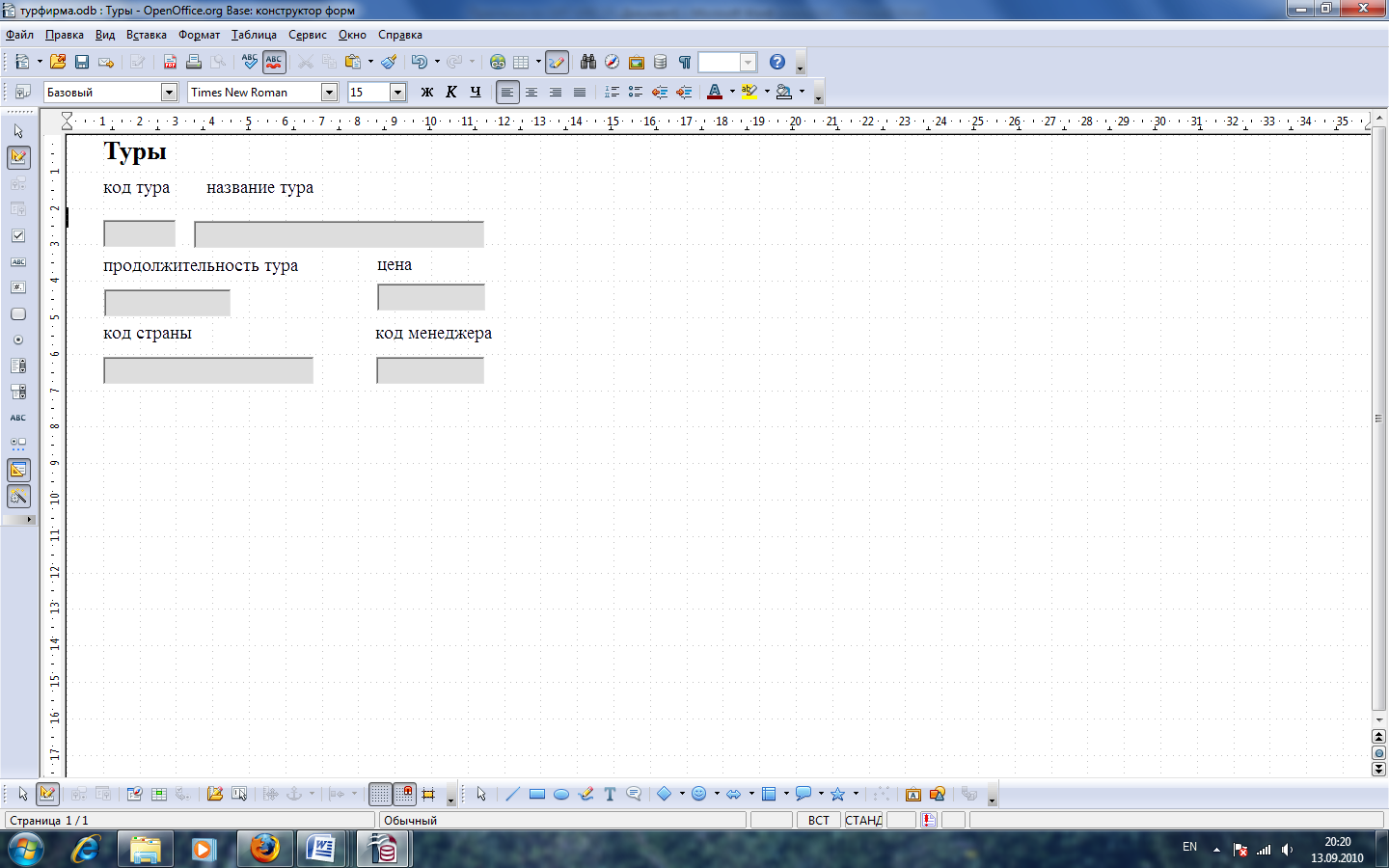
-
Рис. 4.19. Форма Туры.
-
С помощью созданной формы введите информацию о турах из таблицы 4.3 лабораторной работы № 14.
Сохраните базу данных.
-
Задание 3. Создание запросов.
-
Составьте список всех менеджеров турфирмы по таблице Менеджеры с указанием их телефонов. Список упорядочите по алфавиту фамилий. Запрос создайте с помощью мастера для создания запросов.
-
Создайте список стран с указанием наличия визы. Список упорядочить по полю Виза.
-
Найдите все туры, цены которых меньше 800 долларов, на экран выведите название страны, наименование тура, его продолжительность и цену. Список упорядочите по названию туров. Запрос создайте в режиме дизайна на основе таблиц Страны и Туры. Конструктор запроса представлен на рисунке 4.20.
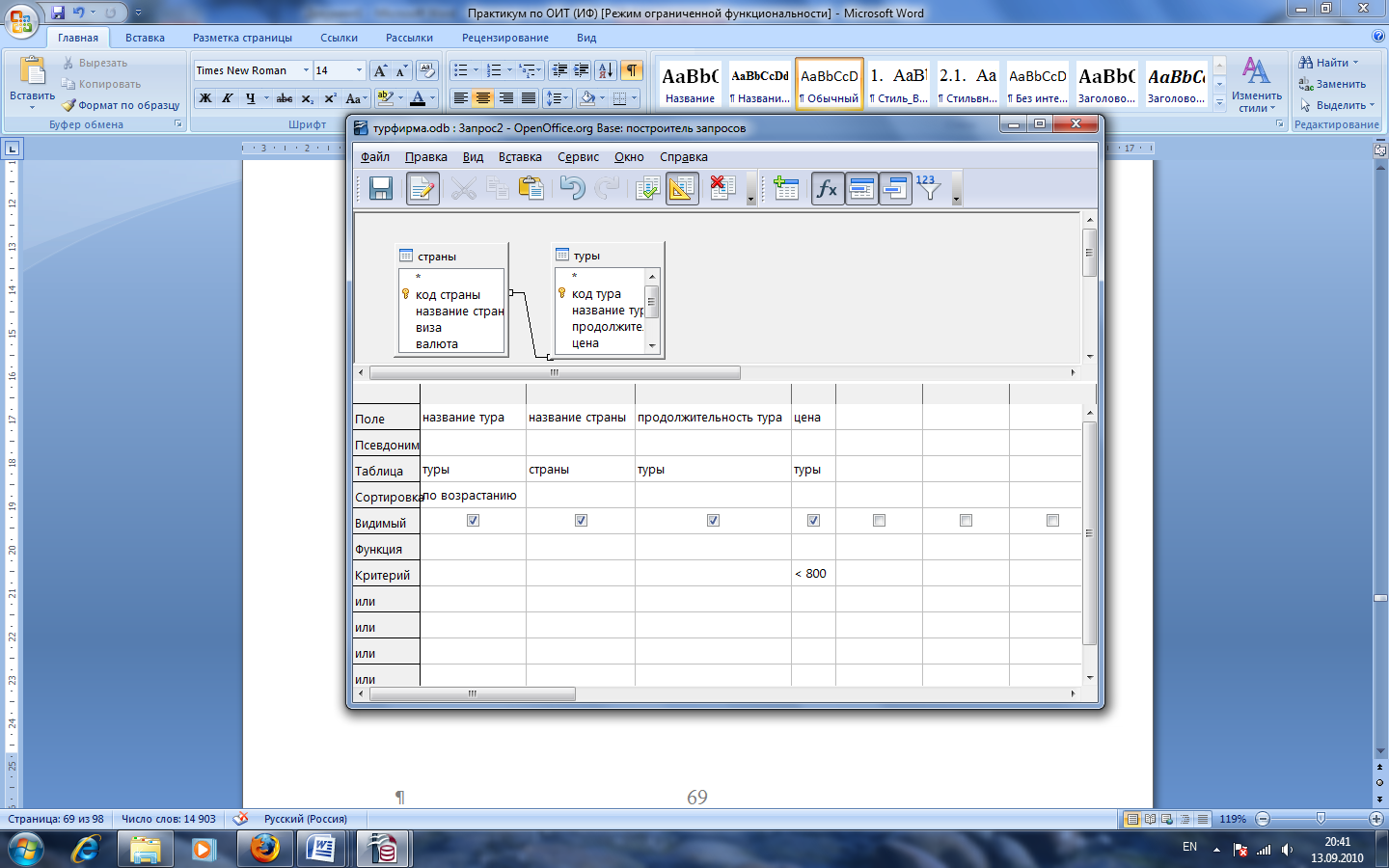
-
-
Рис. 4.20. Запрос на выборку с условием.
-
В результате выполнения запроса будет выдана информация только о тех турах, цены которых не превышают заданного значения – 800.
-
Найдите все туры, продолжительность которых не более 7 дней. (Укажите название тура, название страны, наличие визы, продолжительность тура и цену).
-
Создавая запрос в режиме дизайна, определите количество туров по каждой стране (рис. 4.21).
-
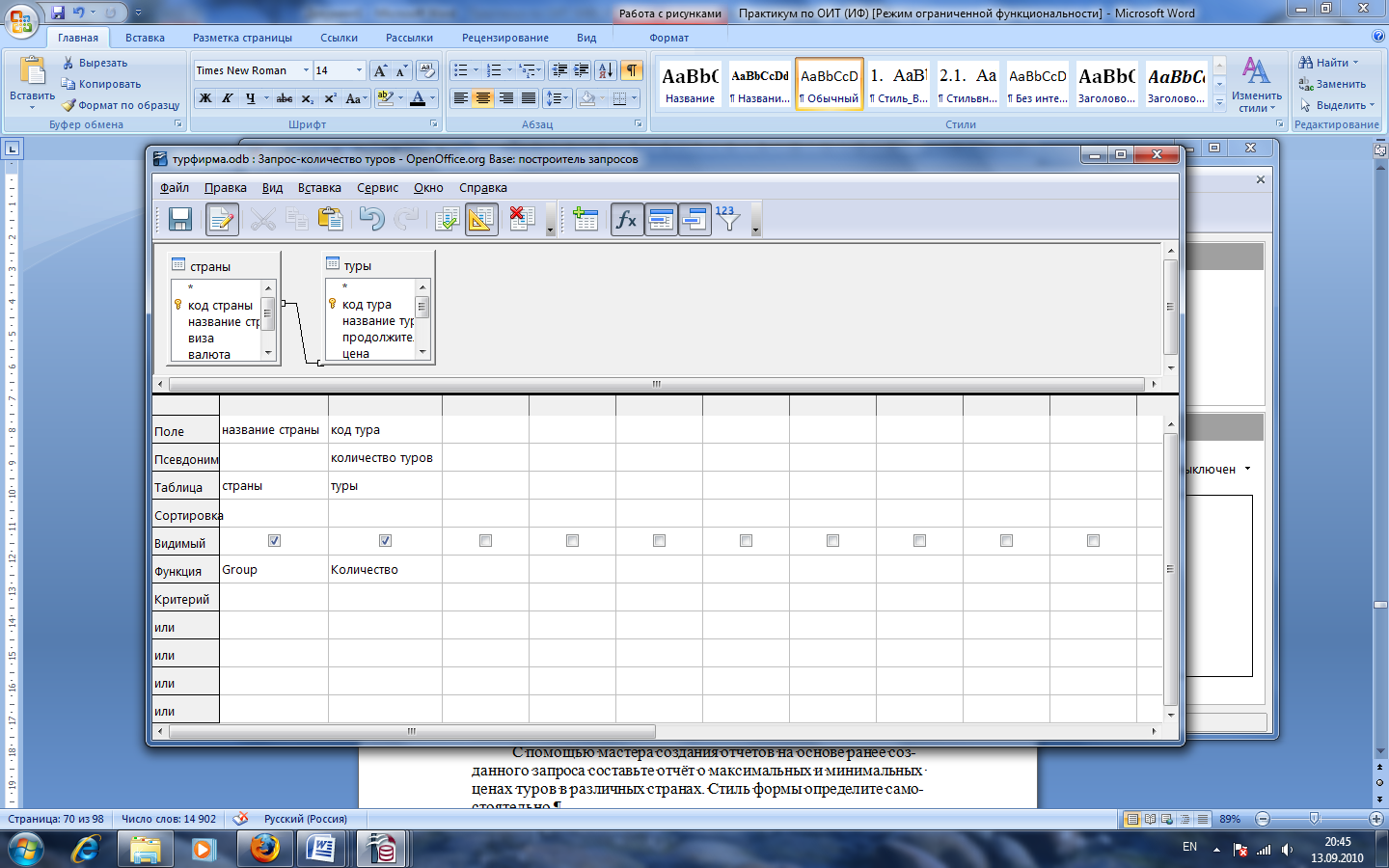
-
-
Рис. 4.21. Запрос с группировкой.
-
Определите минимальную и максимальную цену туров в каждой стране.
-
Задание 4. Создание отчетов.
-
С помощью мастера создания отчетов на основе ранее созданного запроса составьте отчет о максимальных и минимальных ценах туров в различных странах. Стиль формы определите самостоятельно.
-
В итоге получим отчет, изображенный на рис. 4.22:
-
-
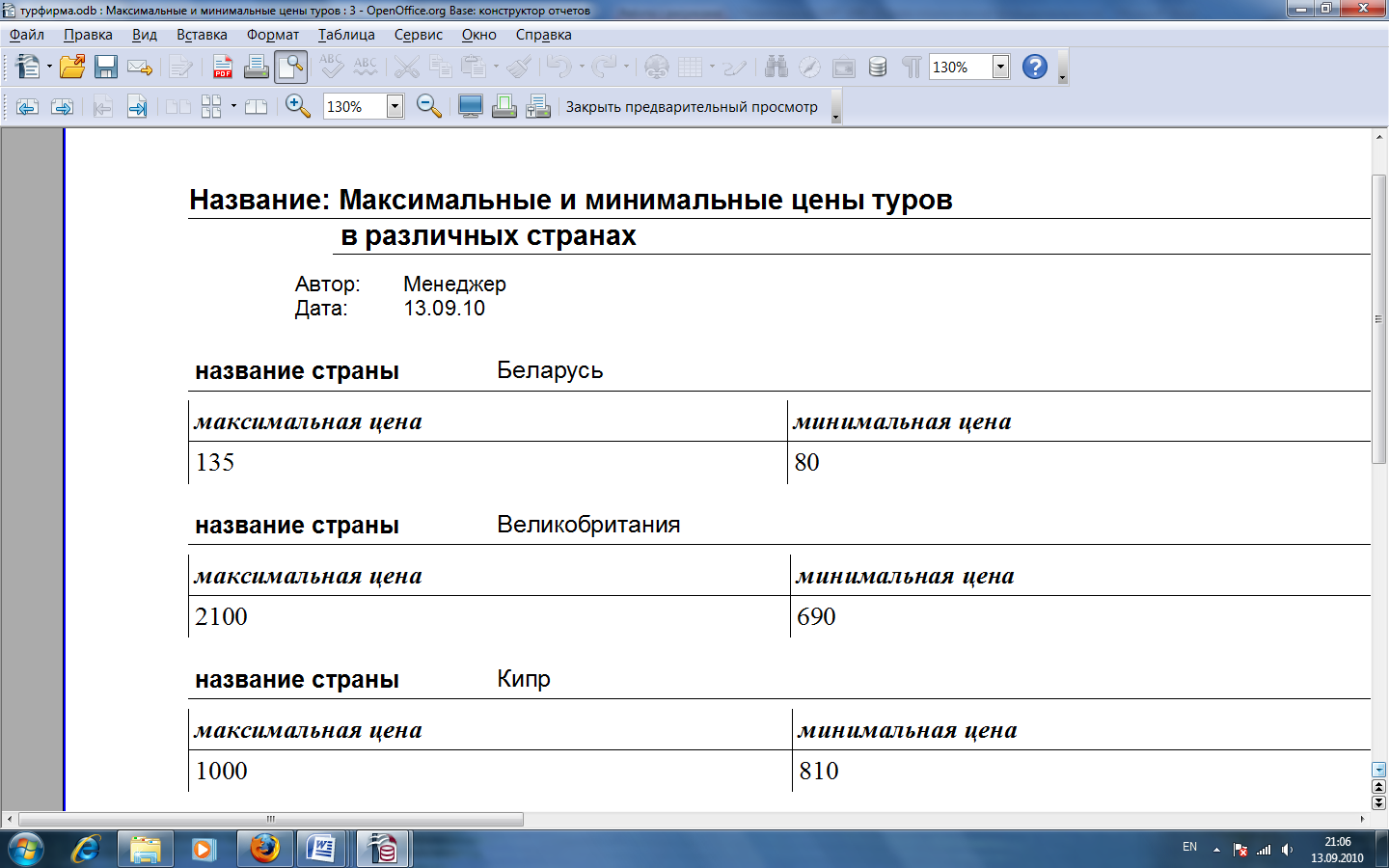
-
Рис. 4.22. Фрагмент отчета.
-
Тема 5: основы создания
-
Мультимедийных презентаций
-
-
Лабораторная работа № 18 Создание презентаций. Редактирование и форматирование слайдов.
-
-
-
Цель: получить практические навыки использования презентационного пакета. Овладеть инструментами для создания интерактивных презентаций с анимационными эффектами, звуковым сопровождением, настройки и демонстрации презентаций.
-
-
Вопросы входного контроля:
-
Какие варианты создания презентаций Вам известны?
-
Какие существуют режимы работы с презентацией? В каком режиме выполняется заполнение слайда?
-
Какие приемы работы со структурой презентации Вы знаете?
-
С какой целью используются макеты слайдов?
-
Какие объекты могут быть включены в слайд?
-
Для чего используется режим Сортировщик слайдов?
-
Что такое анимация, как выполняется настройка анимации слайда?
-
Как настроить эффекты при смене слайда?
-
Как настроить время показа слайда?
-
Как настроить слайд для работы в автоматическом режиме?
-
Какие вы знаете варианты показа презентации? Чем они отличаются?
-
Какие режимы сохранения презентации существуют?
-
-
Задание 1.
Создайте слайды по следующему образцу:
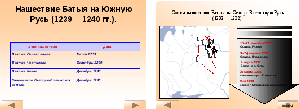

Текст и картинки для слайдов размещаются на сетевом диске преподавателя.
-
Задание 2. Создание гипперсылок.
-
Создайте следующие гиперссылки:
-
из текста 15–21 декабря 1237. Осада г. Рязани на третий слайд;
-
из текста 25 марта 1238. Начало осады г. Козельска на четвертый слайд.
-
-
Задание 3. Создание управляющих кнопок.
-
В соответствии с образцом вставьте кнопки для перехода на следующий и предыдущий слайды.
-
На третьем и четвертом слайдах создайте настраиваемые кнопки для возврата на слайд с гиперссылками.
-
Задание 4. Настройка презентации.
-
Настройте эффекты смены слайдов.
-
На всех слайдах примените настройку эффектов для некоторых объектов (рисунков, надписей и т.д.)
-
Просмотрите созданную презентацию, если необходимо, внесите изменения.
-
-
Задание 5. Экспорт презентации.
-
Создайте папку для сохранения экспортированных файлов.
-
Сохраните созданную презентацию в формате HTML. Просмотрите полученный результат в браузере.
-
Сохраните созданную презентацию в формате PDF. Просмотрите полученный результат.
